Ustvarite eno prazno datoteko
Najlažji način za uporabo ukaza na dotik je ustvariti eno samo prazno datoteko v terminalu. V terminal vnesite naslednji ukaz za hitro ustvarjanje prazne datoteke:
$ touch 'ime datoteke'Primer
$ touch NewfileV naslednjem primeru bomo skozi terminal ustvarili prazno datoteko z imenom 'Nova datoteka.'Ukaz na dotik s pozivom ne obvesti, ko je ustvarjena nova datoteka. Torej, če želite preveriti ustvarjanje nove datoteke, jih z ukazom 'ls' navedite na seznamu.

Ustvari več datotek
Naslednja sintaksa se uporablja za ustvarjanje več datotek z ukazom na dotik:
$ touch ime datoteke1 ime datoteke2 ime datoteke3 .. .Primer
Z ukazom na dotik bomo v spodnjem primeru ustvarili tri datoteke s tremi različnimi imeni:
$ touch newfile1 newfile2 newfile3Po izvedbi zgornjega ukaza zaženite ukaz ls in preverite, ali so na novo ustvarjene datoteke.

Izogibajte se ustvarjanju datoteke
Z ukazom na dotik se lahko tudi izognete ustvarjanju nove datoteke. Če želite preprečiti ustvarjanje datoteke, uporabite ukaz na dotik z možnostjo '-c' in ukaz na dotik ne bo ustvaril nove datoteke, če datoteka že ne obstaja. Spodaj je sintaksa:
$ touch -c ime datotekePrimer
V tem primeru bomo prisilili sistem, da se izogne ustvarjanju nove datoteke z ukazom na dotik, kot sledi:
$ touch -c testna datotekaKo uporabljate ukaz 'ls', navedite to datoteko, nato se v mojem sistemu prikaže naslednji izhod, ki kaže, da datoteka ne obstaja.

Spremenite čas dostopa do datoteke in čas spremembe
Z ukazom na dotik lahko spremenite dostop in čas spreminjanja datoteke. To bomo storili v naslednjem primeru.
Primer
V tem primeru bomo z ukazom na dotik ustvarili datoteko z imenom 'testfile'. Nato bomo prikazali statistiko datotek z ukazom 'stat'.
$ touch testfile$ stat testna datoteka
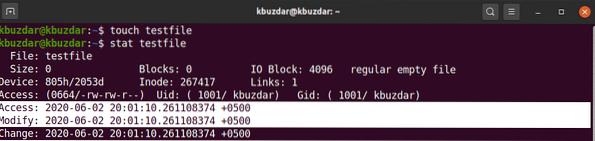
Če želite spremeniti čas dostopa in spremenjeni čas datoteke »testfile«, izvedite naslednji ukaz:
$ touch testfileV naslednjem izhodu lahko vidite, da sta bila spremenjena čas dostopa in spreminjanja datoteke.
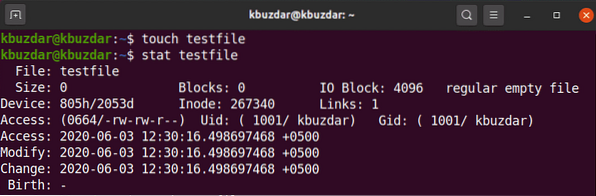
Spremenite čas dostopa ali čas spreminjanja
Samo čas dostopa ali čas spreminjanja lahko spremenite samo z ukazom na dotik. Če želite spremeniti samo čas dostopa, uporabite naslednjo skladnjo:
$ touch -ime datotekePrimer
V tem primeru bomo z ukazom na dotik z možnostjo '-a' ustvarili datoteko z imenom 'testfile' in nato z ukazom stat natisnili statistiko datoteke:
$ touch-testna datoteka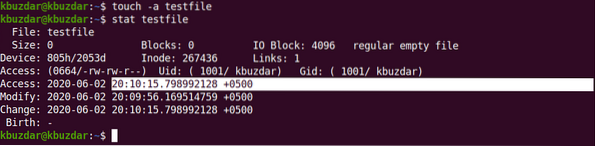
Za prikaz statistike datotek uporabite naslednji ukaz na terminalu:
$ touch testfile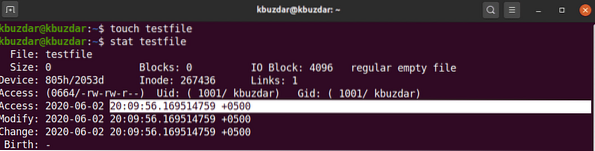
V naslednjem izhodu boste videli, da je bil čas dostopa spremenjen glede na zgornji izhod.
Podobno lahko z ukazom na dotik spremenite čas spreminjanja obstoječe datoteke z možnostjo '-m', kot sledi:
$ touch -m testna datotekaV naslednjem izhodu smo spremenili čas spreminjanja datoteke 'testfile'."
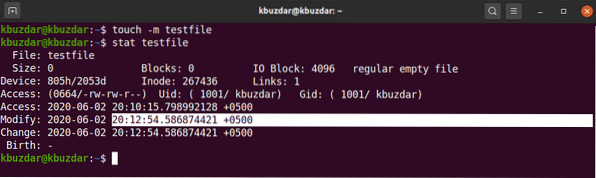
Kopirajte čas dostopa in spreminjanja ene datoteke v drugo
Z ukazom na dotik lahko kopirate čas dostopa in spreminjanja ene datoteke v drugo datoteko.
Primer
V tem primeru bomo ustvarili datoteko z imenom "testfileA" in drugo datoteko z imenom "testfileB", kot sledi:
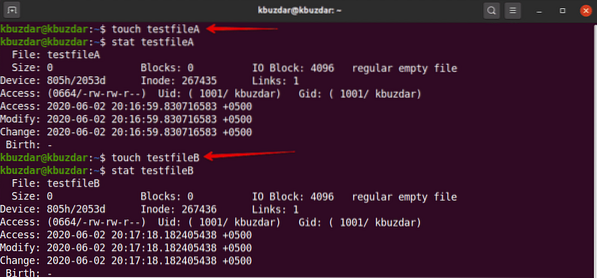
Tu želimo kopirati čas dostopa in spreminjanja testfileA v testfileB. Če želite to narediti, izvedite naslednji ukaz na dotik:
$ touch testfileA -r testfileB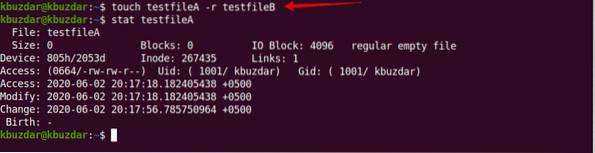
Z ukazom stat lahko vidite, da so bili časi dostopa in spreminjanja testfileA kopirani v testfileB.
Ustvarjanje datoteke z določenim časovnim žigom
Z ukazom na dotik lahko ustvarite tudi datoteko z določenim časovnim žigom, ki bo imela naslednjo osnovno sintakso:
$ touch -t LLMMDDHHMM.SS ime datotekePrimer
V tem primeru bomo ustvarili novo datoteko z določenim časovnim žigom, kot sledi:
$ touch -t 1907200830.30 testna datoteka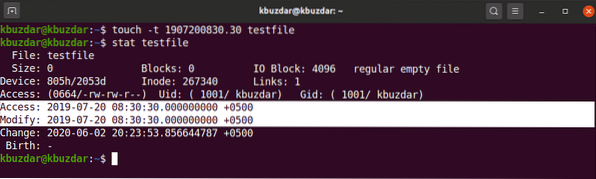
Spreminjanje časovnega žiga datoteke
Z ukazom na dotik lahko spremenite tudi časovni žig obstoječe datoteke, kot sledi:
$ touch -c -t LLMMDDHHMM.SS ime datotekePrimer
V naslednjem primeru bomo časovni žig 'testfile' spremenili z novim časovnim žigom.
$ touch -c -t 2002180715.15 testna datoteka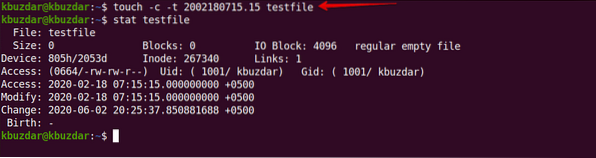
V tem članku so opisane osnovne uporabe ukaza na dotik v Linuxu. Če želite, lahko s svojim Ubuntu 20 raziščete bolj zapletene uporabe ukaza na dotik.04 sistem. Upam, da vam je bil ta članek všeč.
 Phenquestions
Phenquestions


